WPS Office 2019 v11.1.0.8392 Linux Interfaz de Usuario Multilenguaje + Diccionarios de Corrección Ortográfica Full + Fuentes, Fuentes Monoespaciadas
Comunicado Importante.- Para 64 bit está disponible una nueva versión mejorada, ver aquí.
El siguiente tutorial es de la versión "11.1.0.8392" del 2019 y funciona el poder cambiarle el idioma a la interfaz de usuario y además la corrección ortográfica multilenguaje en un mismo documento:

Con más detalles les explico en el siguiente video para usar el corrector Inglés, Francés y Fspañol en
un texto que tiene esos tres idiomas: Inglés, Francés y español :
VIDEO:
PRECAUCIÓN
Esta versión "11.1.0.8392" no es del todo estable, esto lo puede ver en Synaptic:
cuya traducción es:
WPS Office incluye Escritor y Presentación
y Hojas de Cálculo, es una potente suite ofimática, capaz de procesar
archivos de Word, producir diapositivas maravillosas y analizar datos también. Es
profundamente compatible con todos los últimos formatos de archivos de Microsoft Office.
Puede abrir y leer fácilmente los documentos creados con Microsoft Office.
Esta es la versión de Linux y ahora es un paquete de PRUEBA.
Bienvenido a nuestro sitio web: http://wps-community.org
les aconsejo que si van a hacer algún documento muy complicado como ya les voy a explicar que mejor lo hagan con alguna versión Empresarial de LibreOffice, ejemplo a esta fecha que hago este tutorial está disponible la versión empresarial 7.2.5.2. Cuando uno va a descargarlo a LibreOffice generalmente le dan dos opciones, una estable y una mas moderna pero que puede tener algún pequeño error, ahora si les explico:
Les describo bien lo que me pasó para que tengan precaución porque se me colgó WPS Writer por hacer algo muy complicado a un documento .docx, al cual yo le quería poner encabezados diferentes en varias páginas y además en los pies de paginas diferentes titulos e insertar números de paginas en las paginas impares a la izquiera y en las pares a la derecha abajo, para que sea como un Libro que tiene en diferentes páginas encabezados y pie de páginas diferentes, y fue por hacer eso que pasó, exactamente cuando estaba configurando los vínculos de los encabezados:
y luego en el momento de desvincularlo cuando quería otros Encabezados y pie de páginas diferentes:
en una de esas varias operaciones se me colgó y se dañó el documento y no me fue posible recuperar su contenido, aunque WPS Office siempre guarda un respaldo en la siguiente carpeta oculta (Ctrl + H en Thunar):
Les aconsejo que tengan varias versiones del documento, ejemplo:
documento v1
documento v2
documento v3
documento v4
y que con mucha frecuencia guarden
En un entorno corporativo jamás se debería poder perder un documento, así pienso que este es un buen consejo.
También debo de decirles que nunca se me ha colgado un documento que solo tiene textos, imagenes, tablas, url etc en las paginas, como les digo, sólo me pasó eso cuando le estuve añadiendo tantos encabezados y pies de paginas y cortando los vínculos entre ellos (es que hay algunos libros que son así). Pienso que tal vez no daría errores si no se hacen cosas como las que yo estaba haciendo
También les cuento que he leido que el formato.doc en vez de .docx es más estable en WPS Office (ahorita no recuerdo dónde está la referencia), bueno me gustaría que hagan la prueba en algo dificil y me digan como les va, mantenganme informado si en alguna circunstancia se les colgó éste WPS Office y lo que haya sucedido.
DESCARGAR WPS Office 2019 versión 11.1.0.8392 DEB
A continuación la descarga de WPS Office:
WPS Office 64 y 32 bits
Descargas espejo (mirror)
Estos paquetes los he subido a mis cuentas (en caso de que los enlaces de arriba no estén disponibles algún día), en:
MEGA:
WPS Office 64 y 32 bits + ttf-wps-fonts
https://mega.nz/folder/WhdGUCbD#AScUhE8HB_GI457CW2n3FQ
Telegram:
WPS Office 64 y 32 bits + ttf-wps-fonts
https://t.me/PFSLEE/16
ttf-wps-fonts
respaldo que yo hice:
https://github.com/wachin/ttf-wps-fonts/releases/download/1.0/ttf-wps-fonts_1.0_all.deb
Para rpm
https://github.com/wachin/ttf-wps-fonts/releases/download/1.0/ttf-wps-fonts-1.0_all.rpm
Para otros Linux
https://github.com/wachin/ttf-wps-fonts/releases/download/1.0/ttf-wps-fonts_1.0.tar.gz
Descargue el tar.gz y extraigalo con clic derecho "Extraer aquí", entonces copielo a la carpeta:
.fonts
Si esta carpeta no existe, créela. Para ver, presione Ctrl + H para mostrar los directorios ocultos.
Qué tengo que instalar?
Debe instalar WPS Office para 32 o 64 bit según sea su ordenador, y además el paquete ttf-wps.fonts.deb
Sobre la advertencia "Este tipo de archivo puede dañar tu computadora. ¿Quieres descargar ... deb de todos modos?"
Instrucciones de instalación con gdebi
Si usted no sabe cómo instalar un .deb vea este tutorial:
https://facilitarelsoftwarelibre.blogspot.com/2016/09/instalar-paquetes-deb-con-gdebi.html
ademas hice el siguiente video instalando específicamente WPS Office 2019 en gdebi:
DESCARGAR WPS Office 2019 versión 11.1.0.8392 RPM
He convertido con Alien desde DEB a RPM la versión 11.1.0.8392 para los usuarios de Fedora, Red Hat, CentOS, OpenSUSE y otros. Pueden descargar del siguiente enlace de mi cuenta de MEGA:
https://mega.nz/folder/mpMgwSRC#nqRrdeM5tuJxiz1i6SCUlg
Nota: Estos los convertí de los DEB de arriba a RPM con Alien.
La instalación traté de hacerla en Fedora pero no pude, no se si alguien pueda, pero por un caso puse los RPM
TUTORIAL APLICABLE A:
- Ubuntu y todos sus sabores o derivados oficiales: Kubuntu, Lubuntu, Ubuntu Budgie, Ubuntu Kylin, Ubuntu MATE, Ubuntu Studio, Xubuntu y no oficiales como: Linux Mint, Trisquel, Elementary OS, Zorin OS, KDE Neon, Pop!_OS, Linux Lite, Trisquel, etc y Sistemas Operativos basados en Debian como son: MX Linux, Deepin, antiX, Kali, Sparky, Parrot, Tails, Q4OS, PureOS, Voyager Live, Volumio, Raspbian, Whonix, Slax, SteamOS, AV Linux, SolydXK, Pardus, Proxmox, Academic GNU/Linux, Univention Corporate Server, Debian Edu/Skolelinux, etc, los cuales usan la administración de paquetes DEB
- y otras distribuciones independientes de Linux como: Gentoo, Mageia, Quirky, Solus, Red Hat, OpenSUSE, CentOS, etc. Pero allí se usan otros comandos para instalar aplicaciones los cuales usted deberá de buscar.
Instalando fuentes Symbol, Wingdings, Wingdings 2, Wingdings 3, MT Extra faltantes
Cuando uno abre por primera vez a WPS Office aparece este mensaje: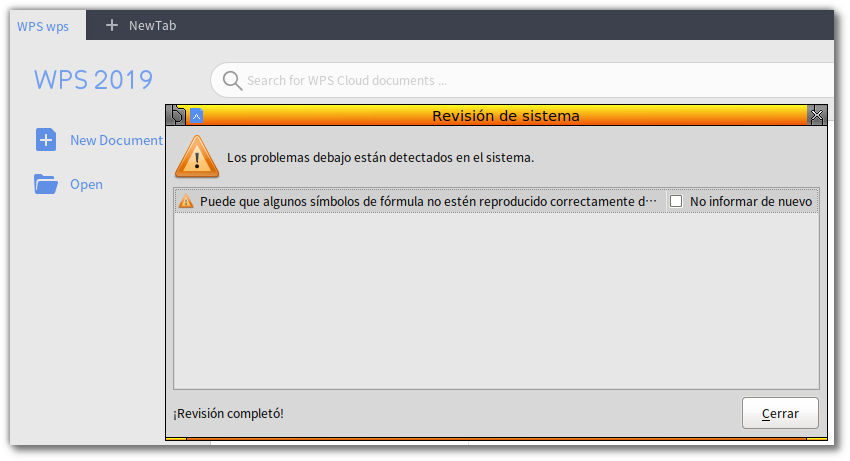
si uno maximiza esa ventana el mensaje completo es este:
"Puede que algunos símbolos de fórmula no estén reproducido correctamente debido a la fuente Symbol, Wingdings, Wingdings 2, Wingdings 3, MT Extra perdida."
Después de que haya instalado el paquete de las fuentes ya no aparecerá esa advertencia.
DESCRIPCIÓN DEL CONTENIDO
El MUI y DICTS contienen lo siguiente:
*****
MUI
*****
MUI (Interfaz de Usuario Multilenguaje)
NOMBRES EN ESPAÑOL
Chino (China)
en_US Inglés (Estados Unidos)
en_GB Inglés (Reino Unido)
fr_FR Francés
fr_CA Francés (Canadá)
de_DE Alemán (Alemania)
id_ID Indonesio
pl_PL Polaco (Polonia)
pt_BR Portugués (Brasil)
pt_PT Portugués (Portugal)
ru_RU Ruso (Federación Rusa)
es_MX Español (México)
es_ES Español (España)
MUI (Multilingual User Interface)
NAMES IN ENGLISH
Chinese (China)
en_US English (USA)
en_GB English (United Kingdom)
fr_FR French
fr_CA French (Canada)
de_DE German (Germany)
id_ID Indonesian
pl_PL Polish (Poland)
pt_BR Portuguese (Brazil)
pt_PT Portuguese (Portugal)
ru_RU Russian (Russian Federation)
es_MX Spanish (Mexico)
es_ES Spanish (Spain)
**********
DICTS
**********
DICCIONARIOS DE CORRECCIÓN ORTOGRÁFICA, NOMBRES EN LOS IDOMAS ORIGINALES
SPELLCHECK, NAMES IN THE ORIGINAL LANGUAGES
de_DE Deutsch (Deutschland)
en_AU English (Australia)
en_GB English (United Kingdom)
en_US English (United States)
es_AR Español (Argentina)
es_BO Español (Bolivia)
es_CL Español (Chile)
es_CO Español (Colombia)
es_ES Español (España)
es_MX Español (México)
fr_FR Français (France)
id_ID Indonesian
nl_NL Nederlands
pl_PL Polski
pt_BR Português do Brasil
pt_PT Portuguê
ru_RU Русский (Россия)
vi_VN Tiếng Việt (Việt Nam)
be_BY Беларуская (Беларусь)
bg_BG български (България)
bs_BA Bosanski (Bosna i Hercegovina)
ca_ES Català (Catalunya)
cs_CZ Čeština (Česko)
da_DK Dansk (Danmark)
el_GR Ελληνικά (Ελλάδα)
gd_GB Gàidhlig (An Rìoghachd Aonaichte)
gl Galego
gu_IN Gujarati (India)
hi_IN Hindi (India)
hu_HU Magyar (Magyarország)
is íslenska
it_IT Italiano (Italia)
lt_LT Lietuvių (Lietuva)
ms_MY Malay (Malaysia)
nb_NO Norsk (Norge)
ne_NP Nepali (Nepal)
ro_RO Română (România)
sk_SK Slovenský (Slovensko)
sl_SI Slovénščina (Slovenija)
sq_AL Shqip (Shqipëria)
sr Српски
sv_SE Svenska (Sverige)
sw_TZ Kiswahili (Tanzania)
tr_TR Türkçe (Türkiye)
uk_UA Українська (Україна)
hr_HR Hrvatski (Hrvatska)
km_KH Khmer (Cambodia)
qu_EC Shukyachiska Kichwa (Ecuador)
DICCIONARIOS DE CORRECCIÓN ORTOGRÁFICA, NOMBRES EN ESPAÑOL
SPELLCHECK, NAMES IN SPANISH
de_DE Alemán (Alemania)
en_AU Inglés (Australia)
en_GB Inglés (Reino Unido)
en_US Inglés (Estados Unidos)
es_AR Español (Argentina)
es_BO Español (Bolivia)
es_CL Español (Chile)
es_CO Español (Colombia)
es_ES Español (España)
es_MX Español (México)
fr_FR Francés (Francia)
id_ID Indonesio
nl_NL Holandés
pl_PL Polaco
pt_BR Portugués (Brasil)
pt_PT Portugués
ru_RU Ruso (Rusia)
vi_VN Vietnamita (Vietnam)
be_BY Bielorruso (Bielorrusia)
bg_BG Búlgaro (Bulgaria)
bs_BA Bosnio (Bosnia y Herzegovina)
ca_ES Catalán (Cataluña)
cs_CZ Checo (checo)
da_DK Danés (Dinamarca)
el_GR Griego (Grecia)
gd_GB Gaélico Escocés (Gran Bretaña)
gl Galego (Volga estrito)
gu_IN Gujarati (India)
hi_IN Hindi (India)
hu_HU Húngaro (Hungría)
is Islandés
it_IT Italiano (Italia)
lt_LT Lituano (Lituania)
ms_MY Malay (Malaysia)
nb_NO Noruego (Noruega)
ne_NP Nepalí (Nepal)
ro_RO Rumano (Rumania)
sk_SK Eslovaco (Eslovaquia)
sl_SI Esloveno (Eslovenia)
sq_AL Albanés (Albania)
sr Serbio
sv_SE Sueco (Suecia)
sw_TZ Swahili (Tanzania)
tr_TR Turco (Turquía)
uk_UA Ucraniano (Ucrania)Kichwa (Ecuador)
hr_HR Croata (Croacia)
km_KH Jemer (Camboya)
qu_EC Kichwa (Ecuador)
DICCIONARIOS DE CORRECCIÓN ORTOGRÁFICA, NOMBRES EN INGLÉS
SPELLCHECK, NAMES IN ENGLISH
de_DE German (Germany)
en_AU English (Australia)
en_GB English (United Kingdom)
en_US English (United States)
es_AR Spanish (Argentina)
es_BO Spanish (Bolivia)
es_CL Spanish (Chile)
es_CO Spanish (Colombia)
es_ES Spanish (Spain)
es_MX Spanish (Mexico)
fr_FR French (France)
id_ID Indonesian
nl_NL Dutch
pl_PL Polish
pt_BR Portuguese (Brazil)
pt_PT Portuguese
ru_RU Russian (Russia)
vi_VN Vietnamese (Vietnam)
be_BY Belarusian (Belarus)
bg_BG Bulgarian (Bulgaria)
bs_BA Bosnian (Bosnia and Herzegovina)
ca_ES Catalan (Catalonia)
cs_CZ Czech (Czech)
da_DK Danish (Denmark)
el_GR Greek (Greece)
gd_GB Scots Gaelic (Great Britain)
gl Galician (strict Volga)
gu_IN Gujarati (India)
hi_IN Hindi (India)
hu_HU Hungarian (Hungary)
is Icelandic
it_IT Italian (Italy)
lt_LT Lithuanian (Lithuania)
ms_MY Malay (Malaysia)
nb_NO Norwegian (Norway)
ne_NP Nepali (Nepal)
ro_RO Romanian (Romania)
sk_SK Slovak (Slovakia)
sl_SI Slovenian (Slovenia)
sq_AL Albanian (Albania)
sr Serbio
sv_SE Swedish (Sweden)
sw_TZ Swahili (Tanzania)
tr_TR Turkish (Turkey)
uk_UA Ukrainian (Ukraine)
hr_HR Croatian (Croatia)
km_KH Khmer (Cambodia)
qu_EC Kichwa (Ecuador)
Origen de los archivos de la interfaz gráfica de Usuario MUI y los Diccionarios Dicts
Si alguien se pregunta de dónde los obtuve los archivos por favor lean lo siguiente:
Dónde están los archivos dentro del PlayOnLinux
https://github.com/wachin/wps-office-all-mui-win-language/blob/master/src/PlayOnLinux's%20virtual%20drives/D%C3%B3nde%20est%C3%A1n%20los%20archivos%20dentro%20del%20PlayOnLinux.md
y:
¿Dónde están los archivos en Windows 8.1?
https://github.com/wachin/wps-office-all-mui-win-language/blob/master/src/C_Windows8.1/D%C3%B3nde%20est%C3%A1n%20los%20archivos%20en%20Windows%208.1.md
DESCARGA INTERFAZ DE USUARIO MULTILENGUAJE
El MUI Multilingual User Interface = Interfaz de Usuario Multilenguaje. La siguiente descarga es de la versión de Windows de WPS Office la cual está mejor traducida que la versión de Linux y sí funcionan en Linux. Clic en el siguiente enlace:
https://github.com/wachin/wps-office-all-mui-win-language/releases/tag/11.2.0.9255
el archivo:
mui.7z
Nota: Si no se le abre la lista de clic en "Assets".
Descarga Diccionarios de corrección ortográfica para varios idiomas
Del mismo enlace:
https://github.com/wachin/wps-office-all-mui-win-language/releases/tag/11.2.0.9255
el archivo es el siguiente:
dicts.7z

y guarde:

y si su Navegador Web no está configurado así pues se guardarán por defecto en la carpeta Descargas
INSTRUCCIONES DE UBICACIÓN DE LOS ARCHIVOS.- Voy a usar nautilus, sino lo tenía instalado instálelo (o si desea puede usar otro administrador de archivos como Thunar, etc):
sudo apt install nautilusLance nautilus poniendo en la terminal:
nautilus
Búsque la carpeta "Descargas"

allí dentro seleccione los dos archivos que hemos descargado teniendo aplastada la tecla "Ctrl" y corte los dos archivos:
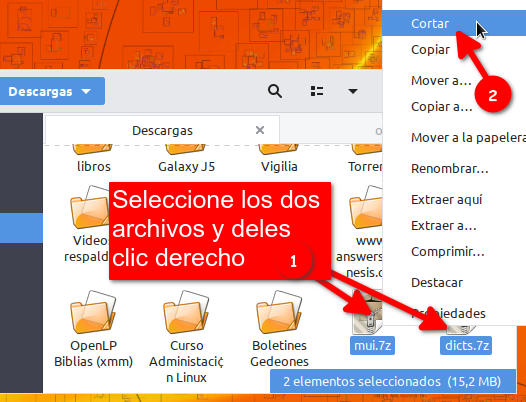
Ahora abra una nueva pestaña con "Ctrl + T" y búsque la carpeta HOME o llamada "Carpeta personal":

aplaste "Ctrl + H" (este atajo es para administradores de archivos como Nautilus, Thunar y otros, pero para Dolphin es "Alt + .") para ver los archivos ocultos y busque la carpeta:
.local

entre allí y siga la siguiente ruta(path):
.local/share/Kingsoft/office6/
y aquí le pongo una imagen para que vea donde debe de llegar:

si es la primer vez que instala WPS Office y lo abre, allí no deben de estar las carpetas:
dicts
mui
pero si esas carpetas estuvieran, borrelas. Debe quedar así:

ahora allí peguelos:

luego, teniendo aplastada la tecla "Ctrl" dele clic a ambos para seleccionarlos, y clic en "Extraer aquí":

deben quedarles las dos carpetas siguientes:

Ahora, si usted tenía abierto WPS Office cierrelo y vuélvalo a abrir, y abra un nuevo documento:

y a la derecha arriba cambie el idioma:

así:

le saldrá un mensaje que dice que hay que cerrarlo y volverlo a abrir para que aparezca el idioma seleccionado:

eso hay que hacer, cerrar WPS Office y volverlo a abrir
Ahora sí:

Diccionarios de Corrección Ortográfica
Ya han quedado varios idiomas disponibles. Seleccione el idioma de la siguiente manera:

y seleccionamos Español España y clic en Establecer predeterminado:

y listo, ya tenemos el diccionario seleccionado.
No es necesario cerrar la aplicación para que reconozca el Diccionario de Corrección Ortográfica, además usted si tiene en un documento varios idomas puede seleccionar el Diccionario de Corrección Ortográfica que necesite y usarlo pues WPS reconocerá sólo el idioma que haya seleccionado.
Cómo instalar WPS Office en ArchLinux
En un comentario del video en Youtube me preguntó Ricardo Velasco:

que si se puede instalar WPS Office en ArchLinux, y si se puede, para esto las instrucciones están en:
https://wiki.archlinux.org/index.php/WPS_Office_(Espa%C3%B1ol)
Pero yo no tengo como probarlo. Espero que puedan siguiendo todas las instrucciones (allí dicen cómo instalar la interfaz en español y los diccionarios de corrección ortográfica)
Cómo instalar Fuentes Tipográfias para WPS Office
https://facilitarelsoftwarelibre.blogspot.com/2021/01/como-instalar-fuentes-tipograficas-en-linux.html
Instalar fuentes tipográficas de Windows en Linux(Ubuntu, Debian, Fedora, etc) para compatibilidad de archivos de Midrosoft Office en LibreOffice, WPS Office
https://facilitarelsoftwarelibre.blogspot.com/2018/11/instalar-fuentes-de-windows-en.html
Cómo instalar el Pack de fuentes tipográficas de UbuntuStudio 20.04 (Focal) en MX Linux 21, antiX 21 o Linux basados en Debian 11 Bullseye
https://facilitarelsoftwarelibre.blogspot.com/2021/09/como-instalar-el-pack-de-fuentes.html
Cómo instalar el Pack de fuentes tipográficas de UbuntuStudio 18.04 (Bionic) en MX Linux 19, antiX 19, Linux Mint 4 Debbie, o Linux basados en Debian 10 Buster
https://facilitarelsoftwarelibre.blogspot.com/2019/10/como-instalar-el-paquete-de-fuentes-de.html
Problema con las fuentes monoespaciadas
Si usted en algún momento quiera hacer por ejemplo un cancionero de acordes de guitarra y necesite usar fuentes del tipo mono pues hay un problema, no todas las fuentes funcionan
Nota: Espero que sepan como instalar fuentes desde internet en Linux, pero núnca pongan fuentes en .fonts que también ya estén en el sistema operativo pues es muy posible que luego no les funcionen bien.
Nota 2: Es posible que en algunas de las versiones de WPS Office Linux de 64 bits arreglen este problema, descargar versiones aquí.
SimSun.- que viene instalada en el WPS Office Linux mismo si funciona
Ubuntu mono.- Del paquete
fonts-ubuntu-console
si funciona:
ver el resto de la entrada en:
Fuentes monoespaciadas (mono fonts) en WPS Office no están alineadas
https://facilitarelsoftwarelibre.blogspot.com/2022/05/problema-con-las-fuentes-monoespaciadas.html
Plantillas para WPS Office 2019
Puede encontrar plantilas en la siguiente dirección:
Plantillas para WPS Office Writer, Excel, Power Point en https://template.wps.com/
https://facilitarelsoftwarelibre.blogspot.com/2022/05/Descargar-plantillas-para-WPS-Office-de-template.wps.com.html
Descargar Plantillas para WPS Office Excel, Word, Presentation en www.docer.com (pagina web en chino) para Linux (además funcionan en LibreOffice)
https://facilitarelsoftwarelibre.blogspot.com/2019/02/descargar-plantillas-para-wps-office.html
esas plantillas también funcionan para LibreOffice por supuesto
Cómo desinstalar WPS Office 2019
Puede desinstalarlo con el Synaptic buscando la palabra:
wps-office-2019

O ponga en la terminal:
sudo apt-get remove --purge wps-office-2019
Nota: Pero este comando es únicamente para la versión que está aquí en esta página de Deepin Linux, pues la de la página Web original puede que en algún momento le cambien el nombre y no funcinará ese comando de terminal, por lo que lo mejor sería en ese caso hacerlo desde Synaptic o desde el gestor de paquetes de instalación de su Distribución Linux
Origien del MUI
Estaba pensando que los archivos de traducción del MUI (Multilingual User Interface, Interfaz de Usuario Multilenguaje) terminan en .qm:

e investigando estos archivos fueron creados con qt y sucede que las aplicaciones hechas con este se pueden hacer para Windows, Linux, MAC y otros, así que pensé que esos archivos de la versión de Windows podrían funcionar en la versión de Linux, y así fue, además que están mejor traducidos que en la versión de Linux.
Puede revisar todos los pasos que hice para sacarlos en:
https://github.com/wachin/wps-office-all-mui-win-language
WPS Office versión China
La versión en Chino está en https://www.wps.cn/
DESCARGAR OTRAS VERSIONES DE WPS OFFICE (LINUX Y WINDOWS)
Descargar WPS Office versiones de Linux y Windows
https://facilitarelsoftwarelibre.blogspot.com/2022/06/encontre-unas-descargas-de-versiones-anteriores-de-wps-office-deb.html
Que Dios les bendiga








Despues de probar todos, este es el único que me funciono! Muchas gracias! exelente aporte!
ResponderBorrarQue bueno le haya servido
BorrarMuchas gracias. Esto si funcionó. Efectivo 100%.
ResponderBorrarQue bien : )
ResponderBorrarSaludos amigo, excelente post, pero conoceras alguna forma de poner el diccionario en español despues de instalar WPS Office 2019 desde FLATPAK? yo instale por esta via y ya se instala el MUI Español pero no el diccionario.Gracias de Antemano.
BorrarSaludos amigo, excelente post, pero conoceras alguna forma de poner el diccionario en español despues de instalar WPS Office 2019 desde FLATPAK? yo instale por esta via y ya se instala el MUI Español pero no el diccionario.Gracias de Antemano.
ResponderBorrarHola LADB, yo había hecho una entrada de cómo hacer eso, el problema es que en WPS Office Flatpak uno puede instalar el diccionario pero cuando envían una actualización del programa y uno la instala pues el diccionario de borra y hay que reinstalado. Y también hay otros problemas y por eso oculté es entrada, pero voy a ver si la hago visible porque usted pregunto
ResponderBorrarEste comentario ha sido eliminado por el autor.
BorrarSaludos Washin, muchas gracias por responder. Le agradecería mucho si publicara el post. Lo de instalar y reinstalar seria lo mínimo, pero a que problemas se refiere? inestabilidad del programa? Recomiendas la instalación directa o la de flatpak?.
ResponderBorrarSe me había dañado el código de la entrada y recién acabo de arreglar la entrada: https://facilitarelsoftwarelibre.blogspot.com/2019/06/instalar-wps-office-2019-flatpak-con.html
BorrarPregunto si lo pudo ver
BorrarBuenas noches amigo, si ya lo vi. muchas gracias por el post
BorrarBuen Día loestoy validando e instalando en el equipo de mi esposa un liux hermoso basado en debian si esto funciona se deberia dejar en wps community
ResponderBorrarLe cuento que uso primeramente WPS Office en Linux, y además en la computadora de mi padre que tiene Windows 7 de 32 bits también lo he instalado. Cualquier cosa me avisa, me dice si le funcionó bien todo
ResponderBorrarRealizado con éxito, se valora tu humanidad para realizar tan noble texto y con tantas cosas que le agregaste, recomendaciones: dejar archivo comprimido las cuatro descargas y agregar un script para instalar sin tantos paso, si me dices me uno a apoyarte, me gustaría que esto se publicara en la comunidad wps office que allí debe estar
ResponderBorrarsaludos desde Bogotá Colombia
Hola, leía ayer su comentario, gracias. Me podría explicar a que se refiere con "dejar archivo comprimido las cuatro descargas", y bueno sobre el script, lo que puse arriba de poner en la terminal esas cinco lineas es para hacer más rápida la instalación, la cosa es que si fuera para un script habría que hacer que se ejecute como superusuario y allí se complican las cosas para un script por lo que así nomás está bien
ResponderBorrarExcelente! Muchas gracias por tu ayuda!
ResponderBorrarMuchísimas gracias hermano. Claro, sencillo y 100% funcional. Ya había intentado con otros tutoriales sin tener éxito, hasta hoy.
ResponderBorrarQue bueno le funcionó
BorrarHola si puedieras hacerlo para Deepin 15.11 para el lenguaje de todo el si me aparecio la bandera de mexico pero no lo aplica y ya reinicie programa inclusive reinicie la laptop, y tampoco si me aparece pero no se aplica, y lo de la ortografia no me aparecio siendo que puse linea por linea
ResponderBorrarHola, sabe por el momento no puedo instalar Sistemas Operativos de 64 bits, sólo uso 32 bits porque mi laptop y la PC de arriba sólo pueden debido a su bajo nivel tener estos, no se si luego encuentre dónde testear. Pero por el momento me gustaría si usted podría hacer un video en su celular de los pasos que siguió y enviarmelo a mi correo wachin.id@gmail.com por WeTransfer, o de alguna otra manera, que dice
BorrarMuchas gracias por tu ayuda.
ResponderBorrarDEspués de tanto buscar.
Muy bien explicado!
Asi da gusto.
Un saludo
Gracias por el comentario
Borrarperfecto muchas gracias, estuve buscando por media hora y solo este funcionó, Saludos desde Argentina Chaco
ResponderBorrarQue bueno
BorrarExcelente muy bueno el tutorial, ya había usado pero no en linux ahora uso Mint xfce y de maravilla el WPS el único grcto an inconveniente si me podrías ayudar es cuando incorporo a la WPS Presentation videos y los proyecto al hacer correr el video se descuadra por cualquier lado. el video y además cuando abro presentation y quiero hacer una captura de pantalla no me permite lo cierro y si me deja, esos dos grandes errores los he encontrado
ResponderBorrarPregunto cual versión de WPS está usando, la de 32 o la de 64 bits
ResponderBorrar64 bits gracias, el del video ya lo solucioné y quedó espectacular, solo actualizando el microcode de intel
BorrarBuenos días muy bien Washington había comentado que no se veían bien los videos en esta versión de WPS 2019, pero ya lo solucionaron desde Mint, actualizando el microcode de intel y ahora se ven perfectos, uso la versión para x64, ahora el problema de la captura de pantalla lo hago con Xfce4-screenshooter pero cuando esta abierto el WPS Presentation no se puede hacer, ese problema no lo he podido solucionar, pero ya es lo mínimo gracias por el excelente aporte.
ResponderBorrarCorrijo la captura cuando lo hago con el capturador abierto funciona bien, pero cree un atajo de teclado que me permite capturar la imagen con un combinado de 3 teclas para que se guarde directo en el portapapeles, pero no lo hace cuando está abierto wps pero si cuando lo cierro, el comando que le incorporé en los atajos de teclado es:xfce4-screenshooter -r -c
Borrarpruebe con el capturador Deepin Screenshot, debería estar disponible pues Linux Mint usa los paquetes de Ubuntu y veo que si está: https://packages.ubuntu.com/deepin-screenshot
BorrarTambien puede probar ksnip, de este puede usar el que está en desarrollo pero está en beta y podría dar algun error https://github.com/DamirPorobic/ksnip/releases/tag/continuous
Yo estoy usando la versión 1.5.0 https://github.com/DamirPorobic/ksnip/releases/tag/v1.5.0 que funciona todo bien pero no tiene atajos de teclados en cambio la otra si. Hay que descargar el DEB e instalarlo.
Bueno me cuenta como le va, yo antes usaba como capturador de screenshots al programa Shutter, no se si usted lo ha usado, bueno acá en Debian no se puede instalar de ninguna forma por eso estoy usando ksnip
Gracias Washington, voy a probar para capturas de pantalla, pero ahora apareció nuevamente el error que en el wps de x64 no se visualiza el video dentro de la diapositiva sino se extiende por fuera de la presentación en modo presentación y en un proyector, ya le he puesto duplicar pantalla le he puesto extender pantalla y nada se ve fuera del marco de la presentación
BorrarEsta mejor la interfaz del deepin-screenshot ahora el comando para el portapapeles sigue igual sale copiar en el portapapeles, pero cuando quiero pegarlo en algún lado ya no responde ejemplo ctrl + v en un chat no pega
BorrarSobre lo del video, estaba pensando si tal vez le podría ayudar viendo qué formato es, si, me podría decir qué formato es el vídeo y cual es la resolución, bueno si usted quiere que el video se vea dentro de la presentación considero que lo mejor sería que el video no tenga una resolución muy alta.
BorrarSobre lo otro del Deepin Screen shot el programa tiene una opción en el disco en forma de Disquete de los antiguos, allí hay una pequeña flecha hacia abajo, allí están las demás opciones de guardado.
Por otro lado del sistema operativo Escuelas Linux me han recomendado FreeOffice https://www.freeoffice.com/ y ellos lo están instalado por defecto en su sistema operativo, no se si le gustaría probarlo
Buenas noches
BorrarProbé con todos los formatos instale kdenlive para transformar los videos a mp4 los puse en avi y en wmv igual no funcionaban, tal ves escribiendo a soporte de WPS Office, por otro lado si es super bueno deepin-screen si le vi el ícono de diskette, muy bueno, voy a probar el freeoffice pero ojalá se pueda escribir a soporte de WPS es muy agradable la interfaz
Ya probé freeoffice y ni siquiera desarrollaron la opción para insertar videos en la presentación y de lo que leí los posts, ese problema vienen reportado los usuarios desde el 2015, pidiendo que se pueda insertar videos, pero nada.
ResponderBorrarProbé insertar un vídeo en la última versión de WPS Office de 32 bits que estuvo disponible, y el vídeo parpadea demasiado, y lo inserté como MP4, ASF. Eso es un problema, no se de alguna manera para solucionarlo
ResponderBorrarHola Wachin, estoy incursionando en linux (Elementary OS) por motivos de rapidez en un pc algo viejo (windows ya no daba a basto) y la verdad que las herramientas que mas utilizo son el paquete de office. Queria agradecerte porque me salvaste la vida, logre hacer la instalacion, el cambio de idioma, y la corrección ortografica. Vi varios tutoriales pero ninguno me resulto tan claro como este. De nuevo, gracias por el aporte! Saludos!
ResponderBorrarQue bueno que le haya servido en Elementary OS
BorrarJ-boy hola, he hecho una actualización a la entrada, ahora la interfaz está mejor traducida
BorrarMaravilloso. Total. Un ejemplo de documentar la solución a un problema con todas las opciones. Una pena que no sea el primer resultado del buscador
ResponderBorrarGracias
BorrarBuenos días, he intentado instalarla en Fedora 31 por RPM y me da error con las claves. Ahí ya me pierdo. Gracias y un saludo cordial a todos.
ResponderBorrarParece que usted usa un sistema operativo de 64 bits, y allí instaló el RPM que ellos dan en su página. Me podria enviar una captura de pantalla a mi correo. es que no entiendo eso de las claves
BorrarApreciado amigo, estoy muy agradecido con su trabajo del software de eSword, es una gran bendición. Me pregunto si es muy dificil hacer que Bluestacks pueda tener un proceso como el de eSword y poder usarlo en Linux? Yo sufro por mis partidos de futbol que no se ven en tv publica, y es por ese medio que puedo verlos con la Apk youtv player. Gracias hermano por tu ayuda. bendiciones!
ResponderBorrarQue yo sepa es imposible hacer que funciona Bluestack en Linux. Pero en Linux de 64 bits es posible segun la página de MyBible con Genymotion: https://mybible.zone/linux-eng.php aunque acá tambien veo que dicen que se puede con Android in a Box: https://www.makeuseof.com/tag/run-android-apps-games-linux/
Borrar¡Muchisimas gracias! Maravillosa guia. La he seguido paso a paso y tengo el programa funcionando al 100%. Un trabajo espectacular y unas explicaciones totalmente claras. GRACIAS GRACIAS!!!!
ResponderBorrarQue bueno que le haya funcionado al 100
Borrar¡Estupendo aporte! Funcionando al 100%.
ResponderBorrarEstaba intentando instalar el programa en Lubuntu 32 bit pero solo encontraba la versión de WPS Office de 64 bits.
Perfectamente explicado. Te agradezco un montón tu tiempo y el ponerlo a disposición de todos.
Un saludo.
OK gracias
BorrarBuenos Días
ResponderBorrarExcelente la explicación me cambié a Debian y sigue funcionando esta guía, quisiera ver si me puedes ayudar en el WPS Spreadsheets, osea el Excel de este programa en la formula de extraer el día de la semana me salen en inglés, encontré en tools options unas listas personalizadas, pero no me permite modificar y quisiera ver si las pongo como Lunes, Martes, Miércoles, para que me salga con esos nombres en la fórmula, me deja agregar una lista pero no modificar las ya hechas
Vendedor lo siento de veras no entiendo lo que me explica, núnca yo he hecho esas operaciones en el Spreadsheets, me podría escribir a Whatsapp +593989160294 e incluso por allí si fuera tan amable de hacer un video de lo que está pasando y me lo envia allí al whatsapp
BorrarLlevo intentando hacer funcionar el corrector ortográfico en otro idioma que no sea Español (España) pero no funciona. Los idiomas aparecen como disponibles, pero no detectan errores ni sugieren correcciones. Necesito usar el corrector en inglés y en francés.
ResponderBorrar¿Qué puedo hacer?
Luis, te cuento que ya descubrí lo que pasó, revisa otra vez al principio del blog, pues debes instalar la versión de Deepin Linux que es la que no tiene ese problema, pues instalé el diccionario en frances y no funcionaba, pero ahora si
BorrarLuis Revisa otra vez la entrada
Borrar¡Muchas gracias! En esa versión los diccionarios funcionan correctamente.
BorrarBuen tutorial. Exitos
ResponderBorrarMuy agradecido! Con esto puedo seguir dando vida útil a un olvidado netbook. Ahora corre de maravilla. Saludos!
ResponderBorrarCCortés hice una actualización de las interfaces del programa, ahora están mejor traducidas, casi totalmente. Revise otra vez la entrada allí explico todo
Borrar2020 en Xubuntu 20.04 funcionando de maravilla, muchas gracias por estos tutos salva vidas!
ResponderBorrar: )
BorrarMuchas gracias, es la única solución que realmente sirve. Esperemos que con una próxima actualización de WPS se pueda mantener los cambios o realizarlos de nuevo sin problema. Gracias de nuevo
ResponderBorrarMuchas gracias, me ha funcionado de maravilla en Ubuntu 20.04.
ResponderBorrarSaludos desde Chile
Muchas gracias !!!
ResponderBorrarFuncionó perfecto.
Saludos desde Buenos Aires, Argentina.
Hermano muchas muchísimas gracias !!! Hace años que conozco Linux y que tengo mi notebook con dual-boot para elegir entre Windows7 y Linux y nunca le supe sacar el provecho a Linux, usando mas que nada Windows.
ResponderBorrarUno de los motivos eran los problemas de compatibilidad de LibreOffice con Ms Office, lo que pude solucionar gracias a usted!!!
Instale WPS Office descargando el paquete .deb de la pagina oficial (version 11.1.0.9615) y ayer (30/07/20) pude pasarlo a español gracias a su tutorial. Y la compatibilidad con MS Office es impecable, abriendo archivos con uno u otro, no veo diferencias. Tengo Linux Mint 18.3 con escritorio XFCE.
Mil gracias y Dios lo bendiga hermano.
Saludos desde Buenos Aires, Argentina.
Roberto.
Muchísimas gracias. Después de leer tu muy buen tutorial, busqué las carpetas en Windows, que están en C:\Users\nombre de usuario\AppData\Local\Kingsoft\WPS Office\11.2.0.9629\office6 las copié y pegué, como vos indicás, en /home/nombre de usuario/.local/share/Kingsoft/office6 y funciona perfecto.
ResponderBorrarMuchísimas gracias, lo explicaste tan detalladamente que seguirte los pasos fue a prueba de fallos. Todo quedó perfecto, el único inconvenente es que los diccionarios no corrigen la acentuación sólo la gramática sin tildes. Si alguien e encuentra la vuelta a ese tema que avise por favor. Gracias nuevamente.
ResponderBorrarY ya me libre de la instalación por snap que da muchos problemas. Gracias
ResponderBorrara mi no me funciono el diccionario de corrección :(
ResponderBorrarAlexi me podria decir que versión de WPS Office utilizó
BorrarExcelente post, muchas gracias!!!
ResponderBorrarMe recordo a los antiguos HOWTO.
Hola Cristian, no se como eran los antiguos HOWTO, me podría dar un enlace tal vez de alguno para ver como eran
BorrarMuchas gracias por tan valioso aporte, comento que me sirvió de forma adecuada para Manjaro con Gnome 3.38.2 instalando wps desde el repositorio AUR de arch, fue muy util ya que el WPS que viene por snap no funciona porque lo construyeron con GTK2 y por ende no es compatible con Wayland. Si alguien logra que funcione bien con flatpak sería interesante leer su experiencia con eso.
ResponderBorrarBuenos días, muchas gracias por el post y felicidades por el blog en general! yo también soy de Manabí y uso linuz desde hace 5 años, me acuerdo que la primera vez que vi este blos fue justamente hace 5 años cuando recién iniciaba en el mundo de linux. felicitaciones!!!
ResponderBorrarHola Nino gracias por el comentario, cualquier cosa me dices nomás
BorrarBuenas noches a todos desde hace tiempo estoy con libre Office en 32 bits y 64bits pero últimamente se empieza a colgarse cuando se está haciendo trabajos en writer en impress y Calc no pasa nada pero en writer se cuelga bastante últimamente estoy usando la 7.0.3 en 32 bits y se cuelga y en 64 bits la 7.0.0.4 y de igual forma se cuelga en writer
ResponderBorrarAyuden por favor no puedo poner otra ofimática porque ya no hay para 32 bits
De antemano muchas gracias
Pero su comentario es de LibreOffice no de WPS Office, y no dice que tipo de Sistema Operativo está utilizando
BorrarSobre LibreOffice Writer a mi se me colgaba en la versión 6.1, revise el siguiente post tal vez pueda servirle: https://facilitarelsoftwarelibre.blogspot.com/2019/01/libreoffice-writer-se-cierra-al-abrirlo.html
Es de libreooffice writer estoy usando devuan 32 bits recién en este enero de 2021 se empieza a colgar cada vez más antes no lo hacía y no se porque
BorrarOsea no se cierra en eso no tengo problema
BorrarA lo que yo voy es cuando se está haciendo un documento en libreooffice writer de 32 bits se cuelga ahí en el programa y en medio trabajo y no vale hacer nada
En 32 bits la descargue de este post pero quisiera acotar también que para la próxima versión serían tan amables de instalar también times new Román por lo demás está bien en writer me he dado cuenta que es muy pesado pero si uno utiliza impresa o Calc son super rápidos
ResponderBorrarAquí le comparto esta dirección la cual también pondré arriba: https://facilitarelsoftwarelibre.blogspot.com/2018/11/instalar-fuentes-de-windows-en.html
BorrarMuchas gracias pero verá en libreooffice de 64 bits hay times new Román pero en 32 bits no viene times new roman
BorrarTuve que hoy pasarme a freeoffice ha sido mucho más rápido 10 veces más que libreooffice minimalista, no consume tanta batería, ram peor aún tanto espacio, tipo Office 2010 les recomiendo para los que tengan problemas con libreooffice alguna librería supongo k debe de ser porque hasta la última semana de diciembre de 2020 no pasaba así que se colgaba
ResponderBorrarMuchas gracias, me funciono de maravilla, saludos desde México
ResponderBorrarExcelente aporte, la única manera que encontré efectiva y que funcionó. Muchas gracias por tan excelente explicación objetiva y practica, con imágenes muy útiles, y por compartir los enlaces para descargar los diccionarios y archivos de idioma, ya que en el sitio de WPS no hay nada de nada al respecto. Nuevamente muchísimas gracias maestro por compartir sus conocimientos y el aporte que realiza en este blog sin duda es apreciado por muchos en todo el continente!
ResponderBorrarHola Wachín!!!
ResponderBorrarSalió una nueva versión (11.1.0.10702) y ya no funciona este tutorial (intenté de todas maneras y por varias horas) ...podras actualizarlo? ...tu eres nuestra salvación!!! Muchas gracias por todo lo que haces!!!
Muchas gracias por el tutorial. Me estaba volviendo loco por no poder cambiar el diccionario
ResponderBorrarEn mi caso uso Linux Mint. Instalé la última versión de WPS. Logré modificar el idioma del corrector ortográfico con las indicaciones de tu post, pero no es visible el botón para hacer el cambio de idioma de la interfaz ... ¿existe alguna otra forma de hacerlo?
ResponderBorrarpregunto qué versión de WPS Office instaló (si es la de aquí debería aparecer)
BorrarSi pudieras actualizarlo a la versión actual, ya que de momento lo instale con crossover para Windows
ResponderBorrarA la versión actual no entiendo porque se debería de actualizar, es que esta versión la pongo aquí porque es la ultima que tiene 32 bits. La ultima versión ellos los desarrolladores estan continuamente añadiendo cambios y ellos deberían publicar esos cambios también en la interfaz de usuario, y la interfaz de usuario que está aquí funcionan bien en esta version pero no se si para la más actual funcionará bien, salvo que se podría usar el MUI de la versión de windows más actual para ver si coincida bien con la versión más actual de Linux, y uff todo eso es un trámite, se requiere que alguien más ayude
BorrarMuchas gracia por tu precioso trabajo. Todo WPS funciona en italiano en mi Linux Mint 21.1 Cinnamom
ResponderBorrarHola Washingon. De Argentina.
ResponderBorrarMi historia es muy particular, y nadie de este ambiente lo usa. Lo cual es una limitación para ellos.
Soy Doctor en Derecho y uso una buena cantidad de archivos pdf, docx, xls y algunos graficos que los trabajo con el Inkscape.
En el 2020 descubrí Linux, por una investigacion que hice, y decidí pasarme, de modo autodidacta y con mucha practica en solitario, y ya estoy plenamente usando el MX Linux, en ingles TODO.
Mi fuerte son las traducciones, y es muy util el WPS con correccion a varios idiomas, pero esta version ultima y mas reciente, la wps-office_11.1.0.11664.XA_amd64.deb la percibo cmo mas estable, dado que la anterior versión era inestable en esta notebook. Y ademas se me freezaba. Y ahora está todo perfecto. Salvo que .. no me funciona el recambio de Idiomas, ni los botones ni nada. Lo que si hice fue instalar todos los que tu tienes en la pagina, pero lo hice mediante el interprete de comandos, y con el comando cp -r, y coloque todo en el directorio qeu le corresponde al KingSoft Office. Pero ni aun asi funciona. Y funcionaba a la perfeccion en l anterior version. Estoy stucked solo en Ingles americano, y yo preciso cambiar entre varios idiomas.
Desde ya agradezco tu tiempo, que Dios te bendiga.
Pablo de Argentina >>> pablo.garay@aol.com
Hola Washington has podido hacer ese metodo con la ultima version de WPS
ResponderBorrarAll fin ya pude: https://facilitarelsoftwarelibre.blogspot.com/2023/11/wps-office-2019-version-11.1.0.11704-actualizacion-2023.html.html
BorrarBuenas tarde, si me funciono a la perfección, lo único y muy necesario que no tiene es el modulo Developer para macros, busco en Internet y solo existe para Windows .exe, por favor si me podrían ayudar.
ResponderBorrar